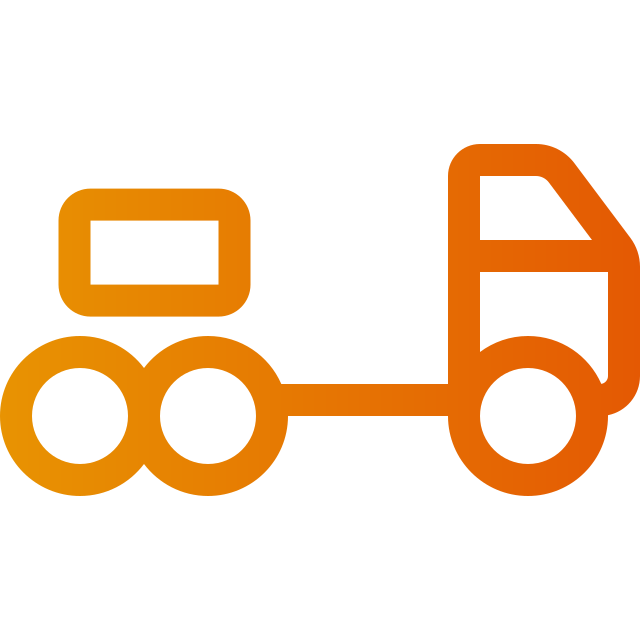Opret dellevering
Art. no. 216070295
Oplysninger om, hvordan man delvis leverer ordrer
Hvad er dellevering?
Hvis en ordre indeholder flere produkter, og ikke alle er på lager, kan du vælge at delvist levere en ordre. Så sender du nogle få produkter ad gangen i forskellige forsendelser, i stedet for at sende hele ordren i én forsendelse.
Hvis en ordre indeholder flere produkter, og ikke alle er på lager, kan du levere en ordre i dele og sende nogle få produkter ad gangen i forskellige forsendelser.</ p>
Hvis du bruger integrationen til nShift (Unifaun) eller Postnord (Pacsoft), skal du ændre en indstilling på leveringsmetoderne, så forsendelserne eksporteres korrekt. Læs mere om dette under "Begivenhedsindstillinger" på den respektive integrations manualside.
Hvordan laver jeg en dellevering?
Gå til "Ordrer" og klik på en ordre, der indeholder flere forskellige produkter. Til højre er boksen "Levering", og der vises også "Opret dellevering".

Klik på knappen, og en pop op-boks åbnes med alle produkterne på ordren.

I dette eksempel er det tredje produkt ikke på lager lige nu, så vi kan kun levere de to øverste produkter. Vi klikker på "Tilføj alle", eller vi indtaster et i nummerfeltet.

Klik derefter på "Create".

Der er nu oprettet en forsendelse for de to første produkter, og hvis du klikker på pilen til højre for "Oprettet" mere information vises. Vi kan derefter tilføje en sporingskode, markere ordren som sendt eller redigere forsendelsen. Forsendelsen kan redigeres, indtil den er markeret som sendt. Derefter kan det ikke ændres.

Markér forsendelsen som sendt, når den er håndteret. Da der stadig er et produkt, der ikke håndteres, vises teksten "Bestillingen har ubehandlede produkter". under. Når produktet er tilbage på lager, håndteres det ved at oprette den anden forsendelse. Da der kun er ét produkt tilbage, klikker vi på "Opret forsendelse".

Når forsendelsen er oprettet, kan vi også markere og sende som afsendt så ser det sådan ud:

Hvis du ønsker at oprette en plukliste og/eller følgeseddel, kan du gøre dette pr. forsendelse pr. klik på pilen til højre for forsendelsen, så der vises flere oplysninger. Klik derefter på knappen "Udskriv..." og foretag dit valg.